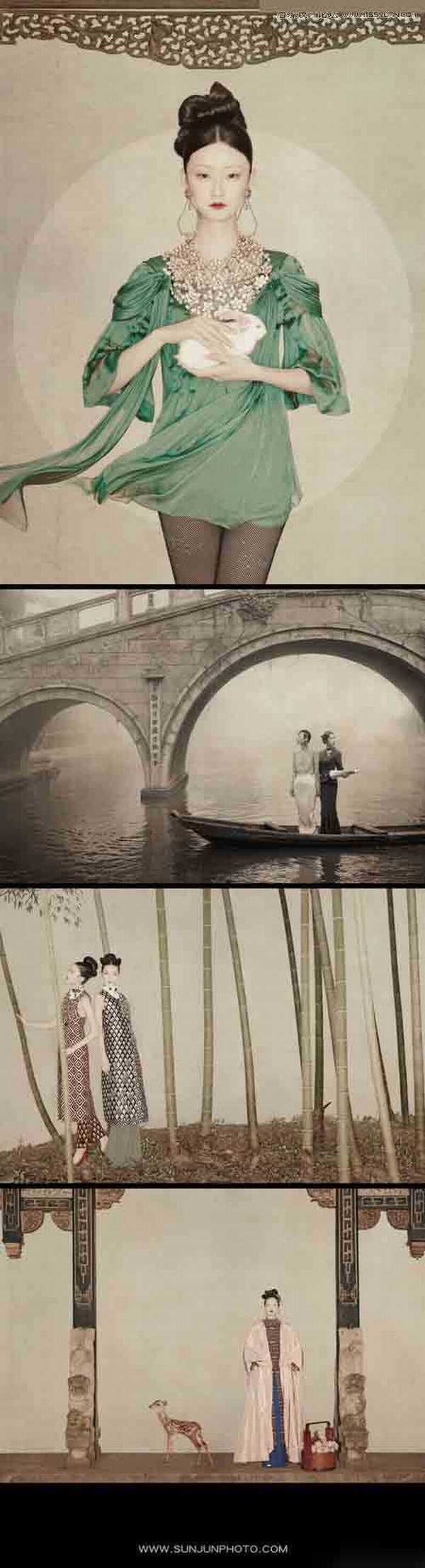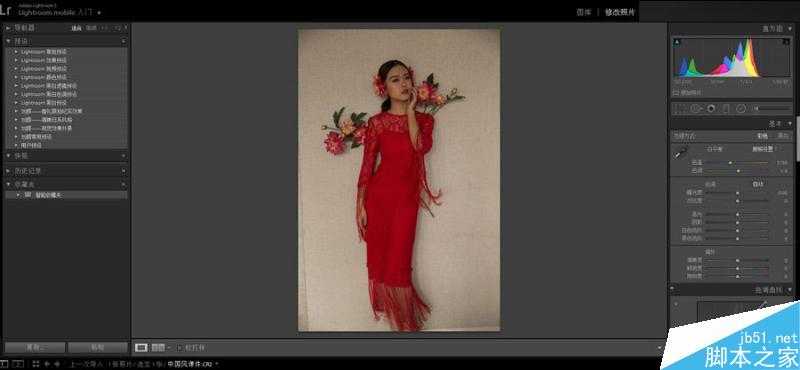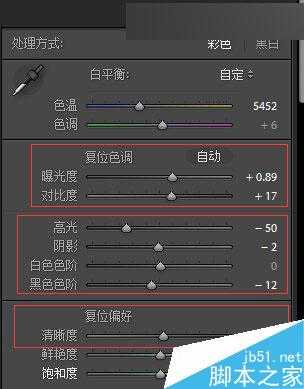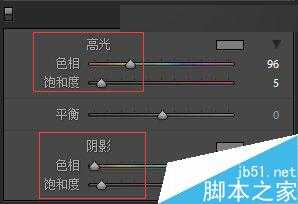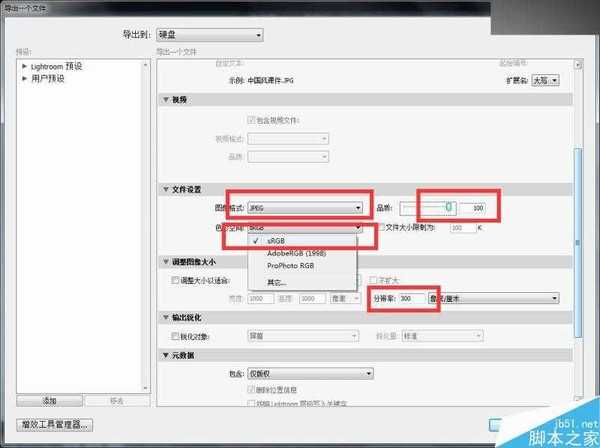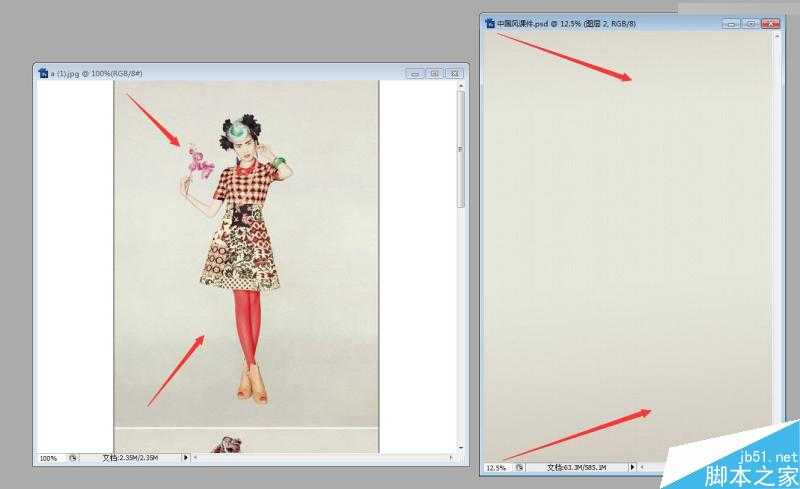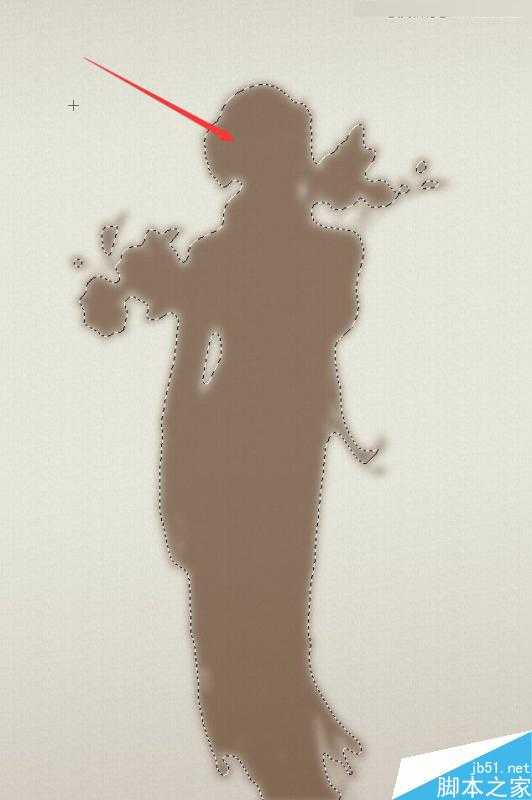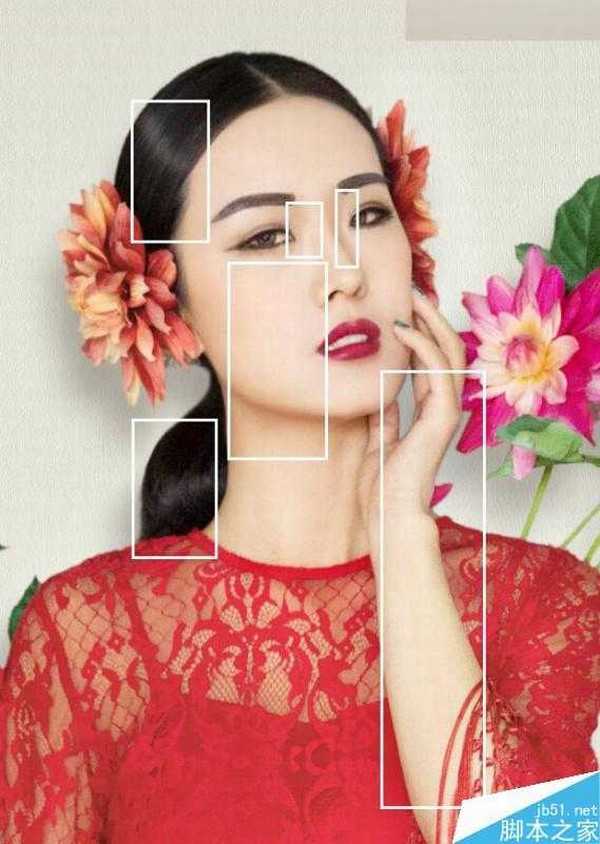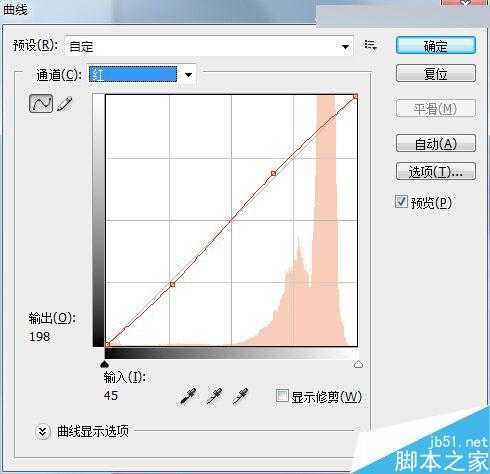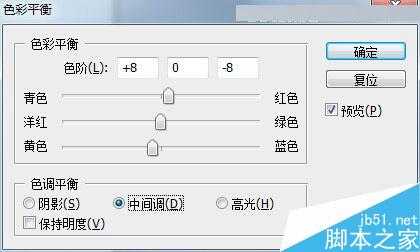Photoshop将室内美女照片后期调出复古的中国风效果
这篇教程主要是向的朋友发分享Photoshop将室内美女照片后期调出复古的中国风效果方法,教程真的很不错,很值得大家学习,推荐过来,一起来学下吧!
今天所讲内容为:【客片-中国风深度解析】 "center">
原片:
基本上大家都能写出来,请大家回到课程中,在这里感谢《全城热恋婚纱摄影》涂欢老师提供客片。
“中国风”也是大家比较喜欢、追捧的风格,怀旧复古,来表达自己的一些情感,也是对中国文化一种宣传。
在大家的平时生活中,从小老师都教我们画画、练毛笔字、雕刻等,我们都接触了很多中国元素,实在太多,那种复古怀旧的感觉,今晚就给大家完整揭秘:怎么调好婚纱行业客人喜欢的“中国风”,时尚又复古的味道,提高顾客的认可度。
为了让大家脑海中有“中国风”的画面,用图片的表达方式去开拓咱们的思维,视觉效果更让我们更清楚明白,我把平时喜欢看的“中国风”作品分享给大家,和朋友们一起来欣赏。
看完这些参考图,我们现在脑海中大概知道人像摄影中的“中国风”是什么样的色调画面。
把文件导入LR软件进行初步的调整
先对照片的光线、层次调整(曝光、对比度、高光、阴影、白色色阶、黑色色阶)照片有点虚,适当加点“清晰度”)
控制好整体的色调,高光和暗部上点颜色,高光加“黄绿色”,暗部加“红色”把基调做好!
现在我们把照片从LR转出来,转成jpg格式,在这里请朋友们注意一些事项,有些朋友导出来的照片和在LR软件出来的照片不一样,需要简单的调整一下(图像格式jpg、品质100、色彩空间sRGB)这样就不会出现色差,如下图
导出结果,如图所示,在ps里面详细讲解调色的思路和步骤,更能让大家明白
找到我们喜欢的参考图,很多顾客比较喜欢这种,人物的皮肤不会太重、干净,如图:
上面我们也做啦一个小作业,找出啦原片与效果图的差距,现在看看自己的白纸上面写的什么对照一下,照片整体的明暗度、人物的肤色、背景、整体的色调以及所用的道具颜色等,我们都可以把他列出来。
在ps软件进行整体调整和细节修改,首先用曲线提亮人物的皮肤,稍微看着舒服一些,用白色线框做标记,这样看的更清楚。
我们先看一下整体的背景颜色,需要把背景的色彩统一,我们用吸管去吸一下参考图的背景色彩,.我们再新建一个空白图层,填充此颜色,对上面、下面的颜色进行,渐变加深,得到我们参考图类似图层背景色彩。
现在我们用“魔术棒”进行快速做选区,羽化选区,把人物从背景中扣出来
技巧分享:像这样的单色背景“用魔术棒”比较快速
我们再做一个人物与背景的阴影,让人和背景脱离开来,新建空白图层,填充黑色,用滤镜里面的高斯模糊虚化一下。
我们现在要对画面中的花、叶子、头发的明度、颜色进行细节调整
修改人物衣服和头饰,统一色调
用“曲线”提亮人物的皮肤,用“色彩平衡”的“高光”区域调整皮肤的颜色,和整体画面的颜色统一
用图章磨皮处理,注意人脸的骨骼、肌肉走向
现在我们在ps里面进行微整形,头发、眉毛、眼睛、嘴角等
我们再用“加深简单工具”对人物的皮肤、头发光影塑造
在对人物皮肤、背景、衣服、头饰、叶子、花统一色调(ps工具:曲线、色阶、可选颜色)
最后把所有显示的图层盖印:Ctrl + Alt + Shift + E,在图层上面加一层画布纹理效果(滤镜里面有个纹理化),也可以在网上下载一些纹理的素材,这样更具有中国风的味道
最后可以简单的设计一下,让照片氛围更强烈一些。
教程结束,以上就是Photoshop将室内美女照片后期调出复古的中国风效果教程,大家学会了吗?希望能对大家有所帮助!
下一篇:PS调出超级无敌小清新色调照片效果